Cómo reparar el error de actualización 0x8007042c en Windows 10
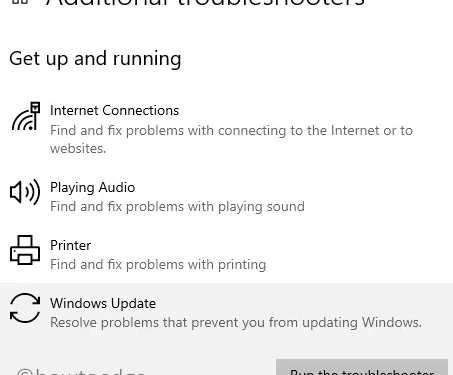
Windows 10 siempre ha sido vulnerable a muchos errores. Uno de esos códigos de error que veremos en esta publicación es Error de actualización 0x8007042c. Los usuarios pueden encontrar este error comúnmente cuando intentan actualizar a Windows 10 o instalar actualizaciones de Windows. En este blog, lo guiaremos a través de tres soluciones útiles para solucionarlo en Windows 10.
Para deshacerse de este problema, pruebe los siguientes métodos hasta que encuentre uno que funcione para usted.
0x8007042C -2147023828 Error_Service_Dependency_Fail, The dependency service or group failed to start
Soluciones al error de actualización de Windows 10 0x8007042c
Para corregir el error de actualización de Windows 10 0x8007042c, siga los pasos:
1] Ejecutar el Solucionador de problemas de actualización de Windows
- Presione Windows+I para iniciar la aplicación Configuración.
- Elija Actualización y seguridad > Solucionar problemas .
- Vaya al panel derecho y abra el enlace llamado Solucionadores de problemas adicionales .
- Seleccione Windows Update y luego presione el botón Ejecutar el solucionador de problemas .
- Esto comenzará a verificar el inicio pendiente y otros posibles archivos culpables.
- Una vez que complete el proceso, cierre la ventana y reinicie su computadora.
2] Cambiar el nombre de la carpeta de distribución de software
El error 0x8007042c también puede ocurrir debido a componentes de Windows corruptos y dañados. Para corregir este error, puede intentar cambiar el nombre de las carpetas de SoftwareDistribution. Aquí está el procedimiento –
- En primer lugar, ejecute el símbolo del sistema como administrador.
- Escriba los siguientes comandos y presione Entrar después de cada uno:
net stop wuauserv
net stop cryptSvc
net stop bits
net stop msiserver
- Ejecute los siguientes comandos uno por uno para cambiar el nombre de la carpeta de distribución de software:
ren C:\Windows\SoftwareDistribution SoftwareDistribution.old
ren C:\Windows\System32\catroot2 catroot2.old
- Reinicie los servicios que se han detenido. Para hacerlo, escriba el siguiente comando y presione Entrar después de cada uno:
net start wuauserv
net start cryptSvc
net start bits
net start msiserver
- Ahora reinicie su computadora para guardar los cambios.
Después de cambiar el nombre de la carpeta de distribución de software, busque el código de error de actualización 0x8007042c. Si aún persiste, continúe con la siguiente solución.
3] Comprobar el estado de los servicios de actualización de Windows
La siguiente solución requiere que abra los servicios de actualización de Windows, como el registro de eventos de Windows, la llamada a procedimiento remoto (RPC), la actualización de Windows, y luego verifique su estado uno por uno. El procedimiento es el siguiente –
- Presione Windows+R para abrir el cuadro de diálogo Ejecutar.
- Escriba «services.msc» para abrir la ventana Servicios.
- En la lista de servicios, busque y haga doble clic en el servicio Registro de eventos de Windows .
- En la ventana Propiedades, asegúrese de que el Tipo de inicio esté configurado como Automático y que el estado de los Servicios sea En ejecución .
- Del mismo modo, haga doble clic en el servicio Llamada a procedimiento remoto (RPC) . Configure el Tipo de inicio como Automático y asegúrese de que el estado de los Servicios sea En ejecución .
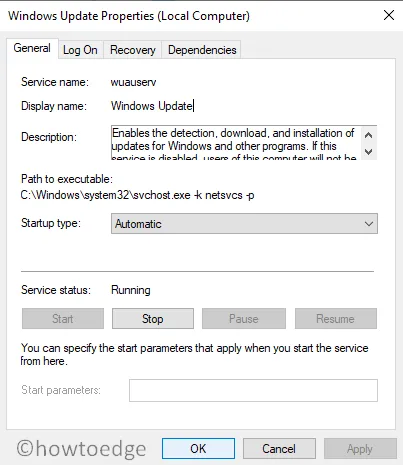
- Ahora haga doble clic en el servicio de actualización de Windows . Asegúrese de que el Tipo de inicio sea Automático . Y si el estado del Servicio es Detenido, haga clic en el botón Inicio y luego presione Aceptar para guardar los cambios.
¡Espero eso ayude!



Deja una respuesta